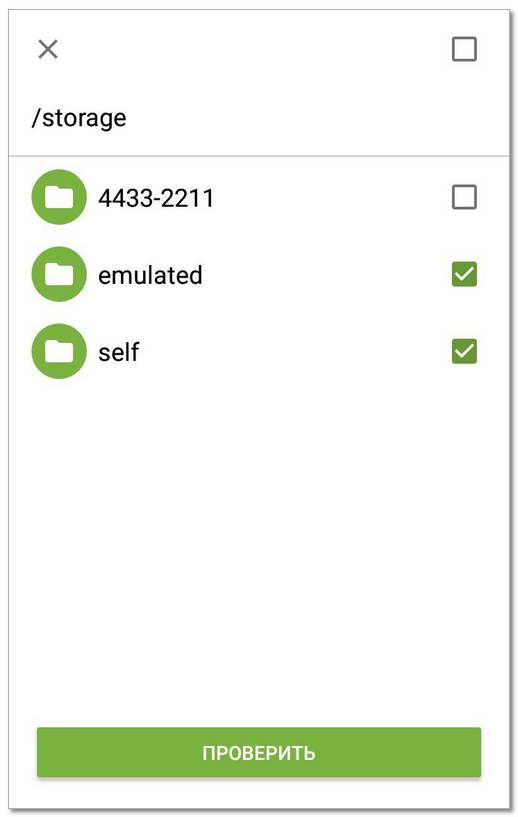Сканер Dr.Web: проверка по запросу пользователя
|
Проверка системы по запросу пользователя осуществляется компонентом Сканер Dr.Web. Он позволяет производить быстрое или полное сканирование файловой системы, а также проверять отдельные файлы и папки. Рекомендуется периодически сканировать файловую систему, если компонент SpIDer Guard какое-то время был неактивен. Обычно при этом достаточно проводить быструю проверку системы.
Чтобы проверить систему, на главном экране Dr.Web нажмите пункт Сканер, затем на экране Сканер (см. Рисунок 14) выберите одну из следующих опций: •Быстрая проверка. Сканировать только установленные приложения. •Полная проверка. Сканировать все файлы системы. •Выборочная проверка. Сканировать отдельные файлы и папки. Необходимо выбрать объект для проверки в появившемся списке (см. Рисунок 15). Чтобы выбрать все объекты, установите флажок в правом верхнем углу экрана. Затем нажмите Проверить. Если на вашем устройстве открыт root-доступ, вы можете выбрать для проверки папки /sbin и /data, расположенные в корневой папке. На устройствах с Android 11 и 12 для проверки папок /Android/data и /Android/obb необходимо предоставить разрешение на доступ Dr.Web к этим папкам. Чтобы разрешить доступ к папке /Android/data или /Android/obb 1.Выберите пункт Выборочная проверка. 2.Выберите папку /Android/data или /Android/obb в списке объектов файловой системы. 3.В диалоговом окне нажмите Разрешить. 4.Нажмите Использовать эту папку. На устройствах с Android 13 и более поздними версиями папки /Android/data и /Android/obb защищены системой и недоступны для проверки. Если в ходе любой проверки Сканер Dr.Web обнаружит угрозы, внизу экрана сканирования появится значок Отправка подозрительных файлов в антивирусную лабораторию «Доктор Веб» Вы можете отправить в антивирусную лабораторию «Доктор Веб» подозрительные ZIP-архивы (файлы с расширением .jar, .apk), предположительно содержащие вирусы, файлы с расширением .odex, .dex, .so, или заведомо чистые ZIP-архивы, которые вызывают так называемое ложное срабатывание. Чтобы отправить файл в лабораторию 1.Нажмите и удерживайте файл в списке объектов файловой системы (см. Рисунок 15), затем нажмите кнопку Отправить в лабораторию. 2.На следующем экране введите адрес вашей электронной почты, если вы хотите получить результаты анализа отправленного файла. 3.Выберите одну из категорий для вашего запроса: •Подозрение на вирус, если вы считаете, что файл представляет угрозу. •Ложное срабатывание, если вы считаете, что файл ошибочно отнесен к угрозам. 4.Нажмите кнопку Отправить.
Для доступа к настройкам Сканера Dr.Web перейдите на экран Настройки и выберите пункт Сканер. •Чтобы включить проверку файлов в архивах, установите флажок Файлы в архивах.
•Чтобы настроить действия, которые автоматически применяются к обнаруженным угрозам (см. раздел Результаты проверки), выберите Действия.
•Чтобы включить/отключить проверку системы на наличие файлов, которые могут представлять угрозу, выберите Дополнительные опции и установите/снимите соответствующие флажки: ▫Подозрительные объекты, ▫Рекламные программы, ▫Программы дозвона, ▫Программы-шутки, ▫Потенциально опасные программы, ▫Программы взлома, ▫Уязвимые программы.
Приложение регистрирует события, связанные с работой Сканера Dr.Web (тип и результаты проверки, обнаружение угроз безопасности). Действия приложения отображаются в разделе События на вкладке Статистика, отсортированные по дате (см. раздел Статистика). |